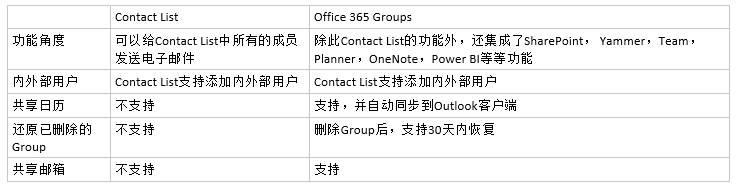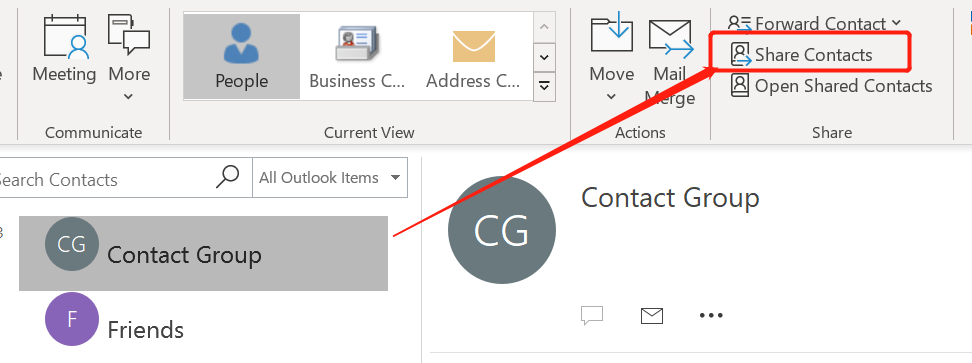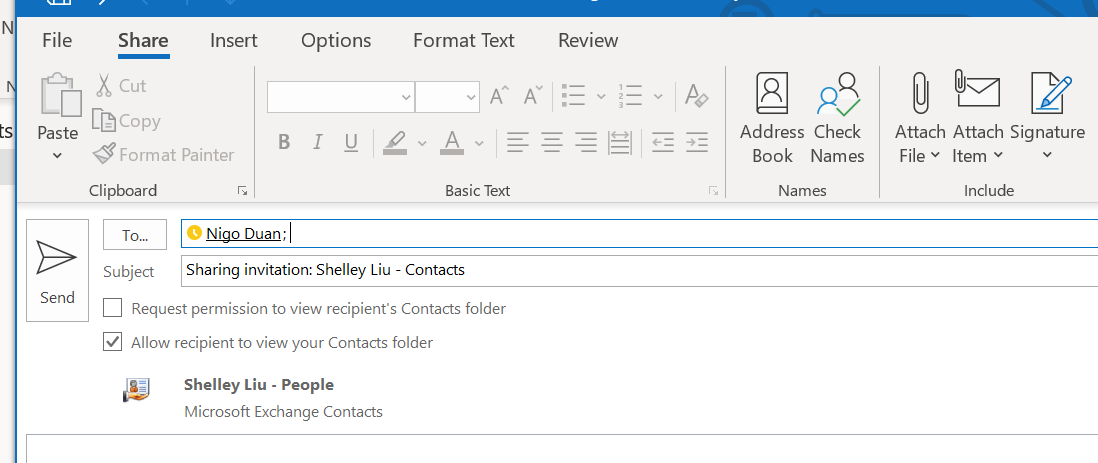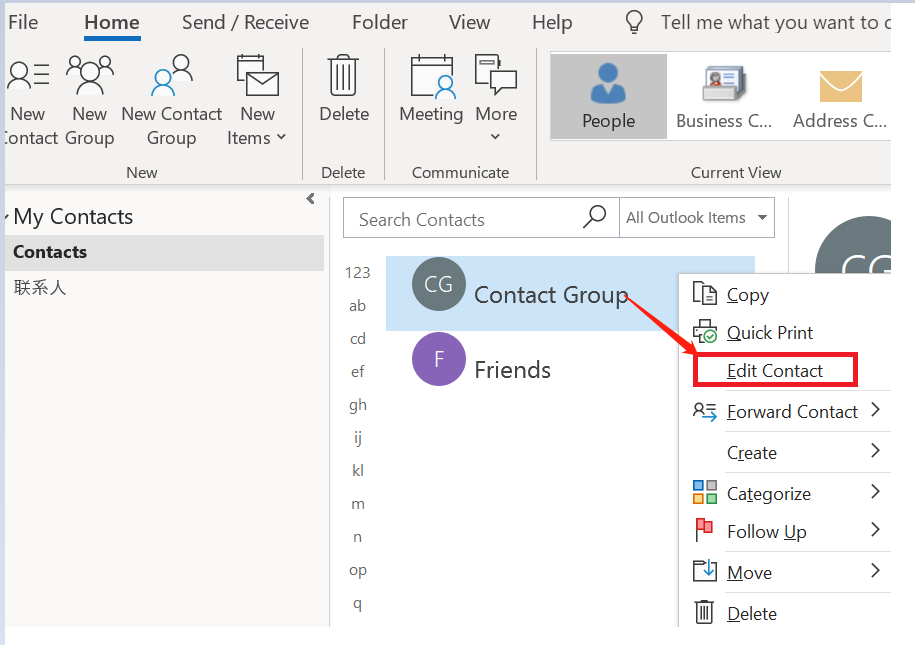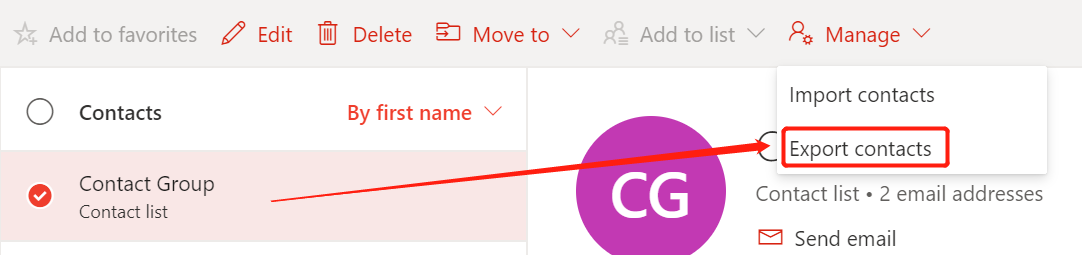Blog:https://blog.51cto.com/13637423
工作場景:
大多數情況下,用戶在使用低版本Outlook時,在沒有Office 365 Group概念的情況下,大家喜歡用Contact或者Contact list 來管理內外部用戶的電子郵件地址,這樣在發送電子郵件時,可以直接將Contact list 作爲收件人或者抄送者,郵件寄出後,所有Contact List的成員都會收到電子郵件,簡化了輸入多個Mailbox Address的動作。。
與多數客戶溝通,在新舊Exchange服務器做切換時,IT 通常面臨以下4個遷移到Office 365之後的痛點:
1.Office 365 Groups 與 Contact list 的差異化,Best practise 是什麼?
2.如何在任何設備,比如 iOS,Android,Pad 上使用從舊平臺升級的Contact list?
3.如何將Contact list 分享給其他團隊成員
4.若離職組織後,如何更新和管理Contact list?
解決方案:
Office 365 Groups VS Contact list
Office 365 組是一個非常強大的功能,它不是一個應用程序,也不是一個應用程序中的特性,它是貫穿於Office 365平臺的特性,出現在多個應用程序中,它爲組織提供了在Office 365中與其他人協作的能力,所以用戶可以通過使用者預計達到什麼樣的協同效果角度來創建和使用Office 365 Groups和Contact list,對比如下:
Contact List 是否支持Mobile Device
微軟官宣:不支持在Mobile Device的Outlook App中新建和使用Contact Group,如果用戶臨時切換辦公設備發送電子郵件的情況下,可以通過www.outlook.com 網頁版的Outlook來給Contact List發送電子郵件。
如何將Contact List 分享給其他成員?
在Outlook客戶端的Contact List中,在工具欄中選擇“share Contacts”,如下所示,會將contact folder以電子郵件形式發送給團隊成員,其他成員可以在收到的郵件中查看分享的Shared Contact或者在People List中查找Shared Contact,日後發送電子郵件時可以直接使用分享的Contact List。
需要注意的是:這裏雖然選擇一個Contact list 分享,但實際是把整個Contact folder全部共享給其他用戶了。
如何更新和管理 Contact List?
-
管理成員郵件地址:Outlook客戶端或者網頁版,在聯繫人列表中,選擇指定的Contact List,右鍵點擊“Edit Contact”來添加,刪除Contact list的成員。
- 若離開組織後,可在Outlook網頁版,選擇“Export Conacts”進行導出,可以隨後將導出的Contact 導入其他mailbox中,比如Google或者其他Exchange Online等等。
希望給其他用戶propose的方案,能給大家帶來一定的幫助,謝謝閱讀~~